Mitä tietää
- AVERAGEIF:n syntaksi On: =KESKIMÄÄRÄT TARJOUKSET (väli, kriteerit, keskimääräinen_väli)†
- Luodaksesi valitse solu ja siirry kohtaan kaavat -välilehti ja valitse Lisää ominaisuuksia † Tilastollinen † KESKIMÄÄRÄ JOS†
- Kirjoita sitten Alue† kriteerija Keskimääräinen_väli in Toiminto valintaikkuna ja valitse Tehty†
Tässä artikkelissa kerrotaan, kuinka AVERAGEIF-funktiota käytetään Excelissä. Ohjeet koskevat Excel 2019, 2016, 2013, 2010 ja Excel for Microsoft 365:tä.
Mikä on AVERAGEIF?
The KESKIMÄÄRÄ JOS toiminto yhdistää JOS toiminto ja KESKIVERTO toimii Excelissä; Tämän yhdistelmän avulla voit löytää näiden arvojen keskiarvon tai aritmeettisen keskiarvon valitusta tietoalueesta, joka täyttää tietyt kriteerit. The JOS osa funktiosta määrittää, mitkä tiedot täyttävät määritetyt kriteerit, kun taas KESKIVERTO osa laskee keskiarvon tai keskiarvon. Usein, KESKIMÄÄRÄ JOS käyttää tietueiksi kutsuttuja tietorivejä, joissa kaikki kunkin rivin tiedot liittyvät toisiinsa.
AVERAGEIF-funktion syntaksi
Excelissä funktion syntaksi viittaa funktion asetteluun ja sisältää funktion nimen, sulkeet ja argumentit. Syntaksi kohteelle KESKIMÄÄRÄ JOS on: =KESKIMÄÄRÄT TARJOUKSET (väli, kriteerit, keskimääräinen_väli)
type=»code»> Funktion argumentit kertovat funktiolle, mitä ehtoa vastaan se testataan, ja data-alueen, jonka keskiarvo tulee, kun se täyttää kyseisen ehdon.
- Alue (pakollinen) on soluryhmä, jota funktio etsii määritetyillä ehdoilla.
- Kriteerit (pakollinen) on arvo verrattuna tietoihin Alue† Voit syöttää tälle argumentille todelliset tiedot tai soluviittauksen.
- Average_range (valinnainen): Funktio laskee tämän solualueen datan keskiarvon, kun välillä löytyy osumia Alue ja kriteeri argumentteja. Jos sinä . jättää pois Keskimääräinen_väli argumentti, funktio ottaa keskiarvon tiedoista, jotka vastaavat arvoa Alue Perustelu.
Tässä esimerkissä KESKIMÄÄRÄ JOS toiminto etsii idän myyntialueen keskimääräistä vuosiliikevaihtoa. Kaava sisältää:
- A Alue soluista C3 ilkeä C9sisältää alueiden nimet.
- The kriteeri On solu D12 (itä).
- Yksi Keskimääräinen_väli alkaen solut E3 ilkeä E9, joka sisältää kunkin työntekijän keskimääräisen liikevaihdon.
Joten jos data on alueella C3:C12 yhtä kuin Itäänsitten kyseisen tietueen kokonaismyynnistä lasketaan funktion keskiarvo.
AVERAGEIF-funktion syöttäminen
Vaikka on mahdollista käyttää . kirjoittaa KESKIMÄÄRÄ JOS solussa, monien mielestä se on helpompi Dialogitoiminto lisätäksesi funktion laskentataulukkoon. Aloita annettujen näytetietojen syöttäminen soluja C1 ilkeä E11 tyhjästä Excel-laskentataulukosta yllä olevan kuvan mukaisesti.
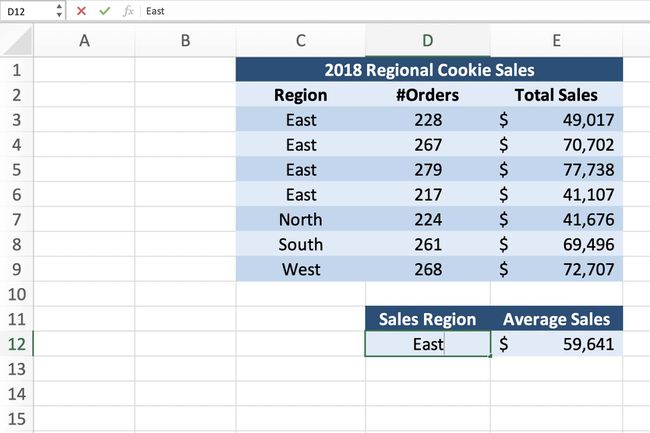
Sisään solu D12alla Myyntialuetyyppi Itään† Nämä ohjeet eivät sisällä laskentataulukon muotoiluvaiheita. Työtaulukkosi näyttää erilaiselta kuin näytetyssä esimerkissä, mutta KESKIVERTO JOS toiminto antaa sinulle samat tulokset.
-
Klikkaa solu E12 tehdä siitä aktiivinen solu, jossa KESKIMÄÄRÄ JOS toiminto menee.
-
Klikkaa Kaavat-välilehti -lta nauha†
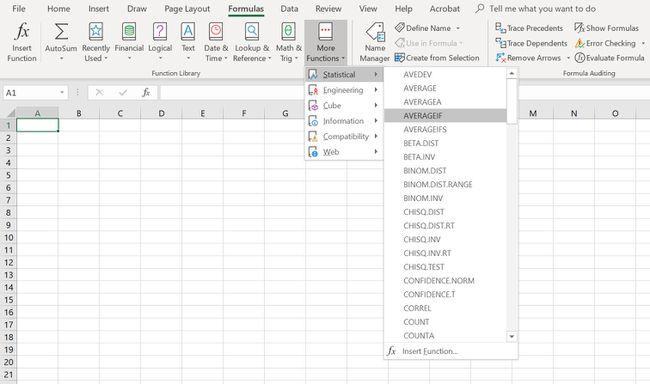
-
Valita Lisää ominaisuuksia † Tilastollinen nauhasta avataksesi ominaisuuksien avattavan luettelon.
-
Klikkaa KESKIMÄÄRÄ JOS luettelossa kohtaan . avata Dialogitoiminto† Kolmella tyhjällä rivillä olevat tiedot Dialogitoiminto muodostaa argumentit KESKIMÄÄRÄ JOS toiminto.
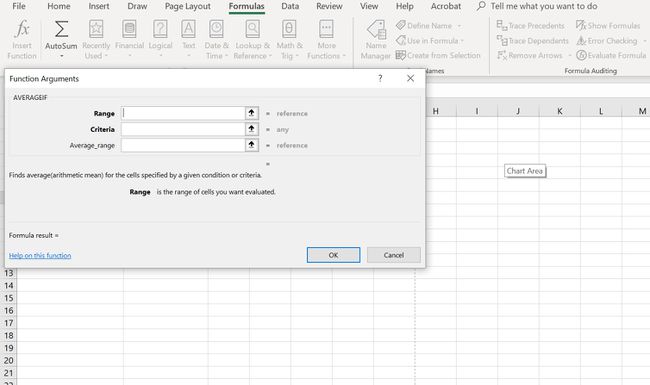
-
Klikkaa Alue linja.
-
kohokohta soluja C3 ilkeä C9 laskentataulukkoon syöttääksesi nämä soluviittaukset alueeksi, josta funktion tulee etsiä.
-
Klikkaa kriteeri linja.
-
Klikkaa solu D12 syöttääksesi soluviittauksen — funktio etsii edellisessä vaiheessa valitulta alueelta tietoja, jotka täyttävät tämän kriteerin. Vaikka voit syöttää todellisia tietoja, kuten sanan Itään – tälle argumentille on yleensä kätevämpää lisätä tiedot laskentataulukon soluun ja syöttää sitten kyseinen soluviittaus valintaikkunaan.
-
Klikkaa Keskimääräinen_väli linja.
-
kohokohta solut E3 ilkeä E9 laskentataulukossa. Jos edellisessä vaiheessa määritetyt kriteerit vastaavat ensimmäisen alueen tietoja (C3 ilkeä C9), funktio laskee tämän toisen solualueen vastaavien solujen tietojen keskiarvon.
-
Klikkaus Tehty ympäri . viedä loppuun KESKIMÄÄRÄ JOS toiminto.
-
Vastaus 59 641 dollaria pitäisi ilmestyä sisään solu E12†
Kun napsautat solu E12, koko funktio näkyy laskentataulukon yläpuolella olevassa kaavapalkissa. = KESKIARVOJOS(C3:C9,D12,E3:E9)
type=»code»> Soluviittauksen käyttäminen kriteeriargumentissa helpottaa kriteerien löytämistä tarvittaessa. Tässä esimerkissä voit muuttaa solun sisältöä D12 alkaen Itään ilkeä pohjoinen tai länteen† Toiminto päivittyy automaattisesti ja uusi tulos näytetään.
